XYplorer電腦中文版是一款非常實用的文件資源管理軟件,這款軟件為用戶提供了非常強大的搜索功能,讓用戶更方便的完成瀏覽,查看,復制,刪除等,幫助用戶輕松搜索到需要的資源,并且還有著簡潔的界面,用戶可以輕松進行使用,管理能力也很強大,為用戶提供多種快捷鍵操作,感興趣或者有需要的小伙伴就快來kk網站下載體驗一下吧。

XYplorer中文版怎么用
一、基礎
配置對話框:按 F9 鍵打開配置對話框。在該對話框中,按 F3 打開所有可用設置的列表。
主菜單命令:在菜單 幫助|列出所有命令 那里…在XYplorer主界面中按 Ctrl+F1 打開所有菜單命令的列表。
鍵盤快捷鍵:在菜單 工具|自定義鍵盤快捷鍵 那里…按 Shift+F9 管理所有菜單命令鍵盤快捷鍵。
二、界面
這是一張幾乎包括所有主要界面元素的圖片(除了雙窗格)。注意,除了列表之外,它們都可以被隱藏。
三、配置
剛安裝完成時默認沒有啟用很多酷酷的選項。原因:新用戶不應該被新體驗所淹沒,而應該感覺就像在使用默認的文件管理器一樣。缺點:許多用戶永遠找不到好的東西,錯過了數字生活中可以改變游戲規則的東西。因此,下面列出了在評估或開始使用XYplorer時應該啟用和嘗試的特性列表。
懸停框:勾選 配置|信息|文件信息提示和懸停框|顯示懸停框 來顯示它(也有一個工具欄按鈕可以切換),0點擊通過懸停框去預覽圖像,文本,文件夾,和文檔。只需將鼠標指針移動到這些文件的圖標上,就會彈出一個小小的預覽框。不需要點擊。你甚至可以使用鼠標滾輪滾動預覽,或者縮放圖像。
鼠標按下彈出:通過勾選 配置|預覽|鼠標按下彈出|在縮略圖和圖標上按下鼠標|按下鼠標左鍵時 ,在文件的預覽或縮略圖上按下鼠標左鍵,可以快速查看原始大小的圖像。
也是通過勾選 配置||預覽|鼠標按下彈出|在縮略圖和圖標上按下鼠標|在文件圖標上也啟用彈出窗口,僅在文件圖標上就可啟用鼠標按下彈出功能。這將大大有助于處理圖像。
迷你樹:勾選“迷你樹”工具欄按鈕(或者通過菜單 查看|迷你樹|迷你樹 啟用),嘗試使用迷你樹吧。使用迷你樹時,當您從文件列表中打開文件夾或通過地址欄轉跳到新的位置時,目錄樹將只顯示您實際訪問過的文件夾。使目錄樹變得輕便快捷。
顏色過濾器:通過勾選 配置|顏色和風格|顏色過濾器|啟用顏色過濾器 來啟用此功能,可以按名稱、大小、日期、年齡或屬性對文件和文件夾進行顏色編碼。還可以點擊 切換即時顏色過濾器 工具欄按鈕,快速為特定屬性的項目加上顏色。
顏色標注:它是用來手動給指定的文件(夾)添加顏色的。要添加顏色標注,首先要把“標注”列顯示出來(右擊“名稱”列標題并勾選“標注”),然后右擊該列中的單元格以分配顏色。這些顏色標注是永久性的,即使您再次隱藏標注列也不會消失。順便說一下,您可以用鼠標左鍵拖動列標題來移動列。
四、可用性
這些都是一些簡單的技巧,提高您的效率,放松身心。
工具欄按鈕也有右鍵菜單:幾乎所有工具欄按鈕都有右鍵菜單,提供一些方便的上下文命令。
全局右鍵菜單:實際上幾乎所有的界面元素都有右鍵菜單,甚至是文件列表中的列標題和一些按鈕。例如,右擊一下 查找文件 | 名稱和位置 選項卡中位置右邊的“...”按鈕。
在新標簽頁中打開文件夾:按住 SHIFT 鍵,同時單擊目錄樹中的文件夾,或者在收藏文件夾中選擇它,又或者通過地址欄輸入路徑。
通過雙擊返回上一級:雙擊目錄樹或者文件列表中的空白處可以返回上一級。和許多其它自動動作一樣可以在 配置|常規|自定義事件動作 中配置。
轉到前一個位置:您會喜歡 F7 快捷鍵的,它會立即將您送回到之前的位置。
整行選擇:通過勾選 工具|自定義列表|整行選擇 啟用。
自動調整列寬:要自動調整列寬,請勾選 工具|自定義列表|自動調整列寬。
通過雙擊自動調整列寬:雙擊行號標題(#),所有列都將調整為最佳寬度。
此設置可以在這里找到:配置|常規|自定義事件動作|雙擊行號標題。
移動列:您可以用鼠標左鍵拖動列標題來移動列。
即時改變字體大小:使用 Ctrl+鼠標滾輪 快速改變程序的字體大小。所有主要界面元素的字體大小是即時調整的。當前值會顯示在狀態欄中。
Ctrl+滾輪 也適用于某些其他界面元素,如路徑導航欄、狀態欄或信息面板,每個界面元素都有自己的字體大小。
信息面板大小:通過拖動狀態欄下的分割條來擴大信息面板(F12 開啟)。預覽圖像會實時變更大小。
鎖定標簽頁和默認標簽頁:如果你在使用(你應該)鎖定的標簽頁,而且在每個窗格中設置了一個標簽頁為“默認標簽頁”(右擊標簽頁標題并選擇“默認標簽頁”)。將讓你避免因太多標簽頁而迷失方向(會自動打開文件夾以保護鎖定標簽頁的位置)。
剪貼板查看器:懸停在工具欄上的“編輯剪貼板”或“粘貼”按鈕,可以即時預覽當前的剪貼板內容。不需要點擊。甚至對圖像也適用。要啟用它請勾選 配置|信息|文件信息提示和懸停框|顯示懸停框。
剪貼板標記:標記當前剪貼板內項目的新方法,無論它們是否已經剪切或復制。勾選 配置|顏色和風格|風格|剪貼板標記|著色的行 啟用。請看這里。
五、速度
提高速度的簡單技巧:防病毒軟件,例如Windows Defender,會減慢含有許多可執行文件的目錄的顯示速度。下面是如何解決這個問題的方法。
更快的縮略圖:縮略圖質量被預設為“高速”(菜單 配置|縮略圖|質量)。然而,事實證明,在某些系統上,設置為“快速”實際上比設置為“高速”要快。嘗試一下來找出您的系統中最快的方法。
網絡1:如果啟動程序或在目錄樹中打開網絡節點時,枚舉網絡服務器的時間過長,您應該勾選這個:配置|常規|安全選項, 網絡|網絡|緩存網絡服務器。下次,就可以馬上進入。
網絡2:如果由于不可用的網絡位置,程序卡在了啟動時,你應該勾選這個:配置|常規|啟動 & 退出|啟動時不瀏覽網絡位置。
六、文件信息
顯示文件夾大小:要在文件列表中顯示文件夾大小,只需勾選 配置|常規|目錄樹和列表|列表|總是顯示文件夾大小。或者更快一點:“顯示文件夾大小”也可以在大小列標題的右鍵菜單中找到。
顯示項目的年齡:右擊文件列表中的修改日期列標題,并勾選顯示年齡。
疊加圖標:要在目錄樹和列表中顯示系統的疊加圖標,只需勾選 配置|常規|刷新, 圖標, 歷史|圖標|顯示疊加圖標。
文件夾視圖設置:要保存文件夾的個人布局(視圖模式,排列順序,列布局,列表樣式),請使用菜單 查看|文件夾視圖設置|保存文件夾視圖,或簡單地按下工具欄上藍色“F”按鈕。
列布局:你可以在工具欄中找到“列布局”按鈕。在這里,只需單擊一下,您就可以加載預定義和自定義的列布局。無需費力收集特殊的列,例如,照片列布局,可以立即顯示照片的拍攝日期、尺寸、長寬比、曝光時間、曝光補償、光圈、焦距、ISO感光度和相機型號。音頻列布局為您提供長度,采樣率,位深,比特率和聲道。您可以根據自己的特殊需要調整列布局。
七、文件操作
自定義復制:要使用XYplorer自帶的高級復制程序,請勾選 配置|文件操作|文件操作|自定義復制操作|使用自定義復制。你將得到速度,名稱沖突選項,驗證選項,加上一個可選的進度界面與最終報告。
后臺處:為了保證前臺線程始終可以響應,請勾選 配置|文件操作|文件操作|后臺處理|啟用后臺處理。
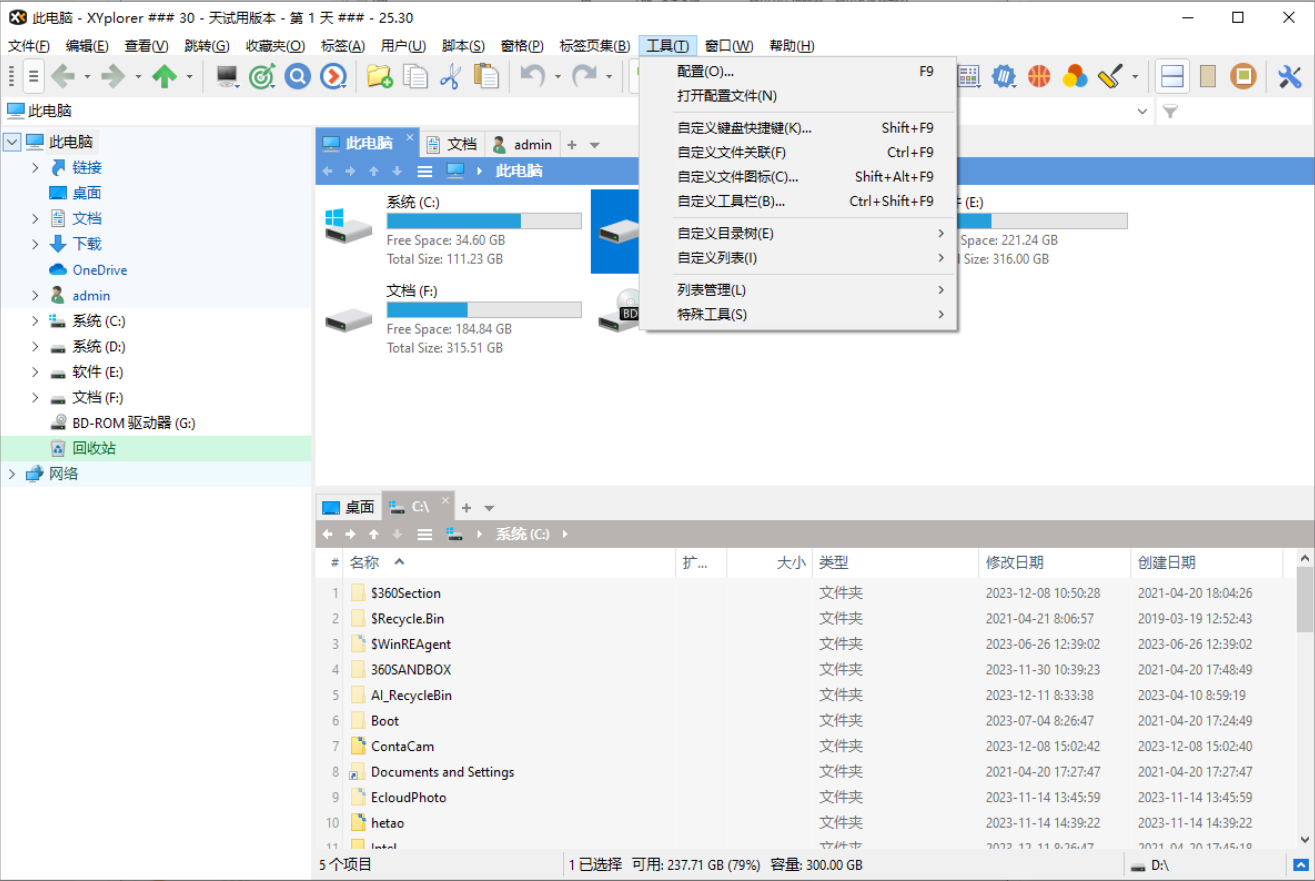
XYplorer使用技巧:
1、效率
Mouse Down Blow Up™:如果您曾經使用過圖像,無論是照片,網頁圖形還是其他必須嘗試使用Mouse Down Blow Up的圖像。順便說一句,預覽,縮略圖和爆炸都支持透明網格。
Mini Tree™:試用迷你樹 10分鐘。有可能你永遠不會回到正常的文件夾樹。
工具欄按鈕具有上下文菜單:幾乎所有工具欄按鈕都具有右鍵單擊菜單,可以方便地訪問許多上下文命令。
全局上下文菜單:實際上幾乎所有界面元素都有右鍵菜單,甚至是文件列表中的列標題和一些按鈕。例如,在“ 查找文件 ”中的“位置”下拉列表中嘗試“...”按鈕 名稱和位置選項卡。
在新選項卡中打開文件夾:單擊樹中的文件夾時按住SHIFT,從“收藏夾”中選擇它,或通過地址欄輸入。
雙擊上升:雙擊樹或列表中的空白區域以上升一級。
自動調整列:要自動將列寬調整為其內容,請勾選工具| 自定義列表| 自動調整列。
通過雙擊自動調整列:雙擊行號列標題(#),所有列的大小均為其最佳寬度。
即時字體大小調整:使用Ctrl + Wheel快速更改應用程序的字體大小。立即調整所有主要界面元素的字體大小。當前值顯示在狀態欄中。
信息面板大小調整:通過拖動狀態欄正下方的拆分器來放大信息面板(F12)。預覽的圖像實時調整大小。
鎖定選項卡:如果使用鎖定選項卡(您應該使用),則將每個窗格中的一個選項卡聲明為“默認選項卡”(右鍵單擊選項卡標題并選擇“默認選項卡”)。這樣可以避免使用太多標簽。
2、信息
顯示文件夾大小:要在文件列表中顯示文件夾大小,只需在Configuration |中勾選“顯示文件夾大小” 樹和列表| 清單。甚至更快:“顯示文件夾大小”也可以在“大小”列標題的右鍵單擊菜單中找到。
圖標疊加:要在樹和列表中顯示Subversion / TortoiseSVN圖標疊加,只需勾選配置中的 “顯示圖標疊加”。刷新,圖標,歷史。
3、修改
時間戳:可以直接在“信息面板”的“ 屬性”選項卡上完成一個或多個文件的時間戳(修改時間戳)和屬性標記(修改屬性)。
4、速度
獲得一點速度的簡單技巧:反病毒軟件,例如Windows Defender,可以減慢包含許多可執行文件的目錄列表。以下是解決此問題的方法。
更快的縮略圖:縮略圖質量預設為“高速”(配置|縮略圖|質量)。然而,事實證明,在某些系統上,“快速”設置實際上比“高速”設置更快。與它一起玩,找出你系統中最快的。

XYplorer中文綠色版功能介紹
便攜式
它不需要任何安裝,所有的配置數據存儲在應用程序數據文件夾中,運行它不會改變您的系統或注冊表。放入 U 盤中隨身攜帶使用。
標簽式
標簽方式讓您輕松地在文件夾之間切換。通過拖動可復制、移動、隱藏、鎖定、重命名文件。可單獨保存標簽配置。
功能性
XYplorer 被設計為快速、易用、高效和增強可用性功能,幫助您簡化工作流程,提高效率,節省時間。
腳本化
你可以為各種任務編輯個性化應用解決方案。無需插件,腳本即裝即用。論壇提供各種腳本,即使是初學者也能從此功能中受益。
自定義
您可以按需調整應用程序的外觀和行為。包括字體、顏色、自定義工具欄按鈕、文件圖標和程序關聯等。每一項都是完全可移植的。
XYplorer中文綠色版軟件特色
生成各種文件系統的報告。
創建日期、最后訪問日期和屬性在文件列表中顯示;
自動調整列寬;
高度可定制的顯示格式、文件大小和日期信息;
對于每一個文件和文件夾,使用的磁盤空間會立即顯示;
記住最后一個文件夾的位置、排序順序、滾動條的位置和所選的文件;
類似瀏覽器的歷史記錄功能;
可以自定義喜愛的文件夾;
圖標提取,多文件的時間標記和屬性標記;
完全支持鼠標拖放和滾輪;
